Hoe Windows Services te identificeren die het afsluiten of opstarten vertragen
We hebben allemaal online artikelen gelezen over het versnellen van onze Windows-computers(speeding up our Windows computers) . Vandaag concentreer ik me op één item dat ervoor kan zorgen dat uw Windows -computer langzaam afsluit of langzaam opstart - en dat zijn Windows Services . Als een Service weigert te beëindigen of er lang over doet om te beëindigen, wordt het afsluiten van het systeem vertraagd. Vaak wacht u gewoon voor uw computer totdat deze is opgestart of afgesloten. Dit is soms irritant. Maar tegelijkertijd is het tijdens het afsluiten noodzakelijk dat uw computer alle programma's en processen correct sluit om uw volgende opstart beter te maken.
Identificeer Windows- (Identify Windows) services die het (Services)afsluiten(Shutdown) vertragen
Sommige Windows-services kunnen vertragingen veroorzaken bij het afsluiten terwijl ze op de achtergrond worden uitgevoerd. Als ze het opstarten vertragen, resulteert dit in Boot - degradatie.
Om deze vertragende Services te vinden, moeten we mogelijk de Event Viewer gebruiken . Om Event Viewer te openen , klikt u met de rechtermuisknop op de Start-knop(Start Button) en klikt u op Event Viewer.
Navigeer nu naar het volgende gedeelte in de Event Viewer ,
Applications And Services Logs\Microsoft\Windows\Diagnostics-Performance\Operational
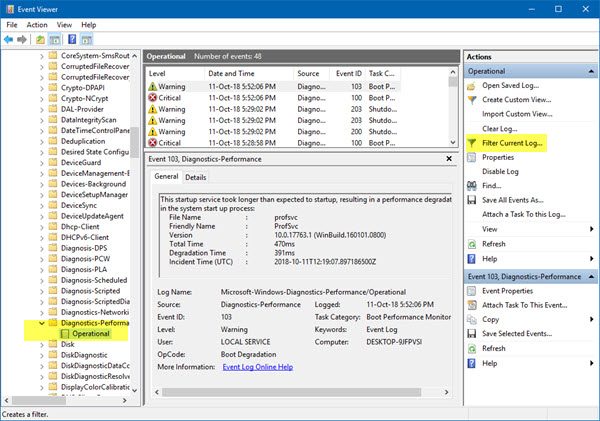
Klik in het linkerdeelvenster met de rechtermuisknop op het operationele (Operational ) logboek en selecteer vervolgens Huidig logboek filteren.(Filter Current Log.)
Voer in het veld met het label <All Event IDs> 203 in.(203.)

Klik nu op OK. Dit opent een nieuwe sectie waar alleen de gebeurtenissen die tijdens het afsluiten worden geactiveerd, worden weergegeven.
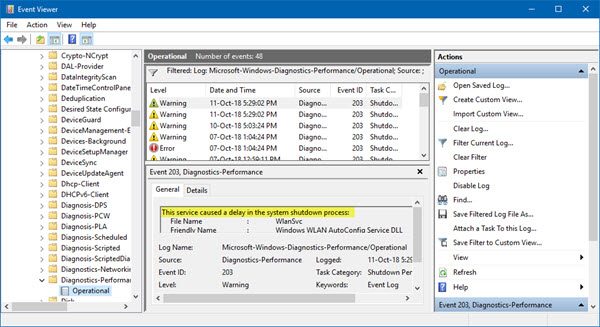
Als je nu goed door de lijst kijkt, zul je gebeurtenissen vinden die zeggen: "Deze service veroorzaakte een vertraging in het systeemafsluitproces."(“This service caused a delay in the system shutdown process.”)
In het veld voor Beschrijvende naam (Friendly Name ) en Bestandsnaam (File Name, ) vindt u de gewraakte service.
Identificeer Windows (Identify Windows) Services die het opstarten vertragen

Evenzo, om Services te identificeren en te lokaliseren die het opstarten van Windows vertragen , moet u zoeken naar Event ID 103 . Het toont de Services die resulteren in Boot Degradation- ervaring.
U kunt vervolgens inloggen op internet om meer te weten te komen over die Service en vervolgens controleren of het veilig is om deze uit te schakelen, het laden van specifieke Services vertragen(delay the loading of specific Services) of laten stoppen.
Related posts
Het afsluit- en opstartlogboek controleren in Windows 11/10
Bewaak de opstart- en afsluittijden van Windows met TurnedOnTimesView
Windows opstart- en afsluitgeluiden wijzigen
Logboekregistratie voor foutopsporing inschakelen voor Netlogon-service op Windows 10
Achtergrond Intelligent Transfer Service werkt niet in Windows 11/10
Hoe het laden van specifieke services in Windows 11/10 te vertragen?
Hoe te vinden welk proces is gestopt of gestart met Windows Services
NTP-client toont onjuiste tijd op Windows 10
Windows Installer loopt vast - Vereiste informatie verzamelen
Beheer Windows Service vanuit het systeemvak met ServiceTray
De Windows Cryptographic Service Provider heeft een fout gemeld
Windows Installer werkt niet goed in Windows 11/10
Microsoft Windows Foutrapportageservice in Windows 11/10
Extern bureaublad-services veroorzaakt hoge CPU in Windows 11/10
Fout 1069: De service is niet gestart vanwege een aanmeldingsfout in Windows 10
Internetverbinding delen werkt niet in Windows 10
Logboekregistratie voor foutopsporing inschakelen in de Windows Time Service
Print Spooler-service in- of uitschakelen op Windows 11/10
Hoe Print Spooler te repareren in Windows 11/10
De Windows Installer-service kon niet worden geopend of gestart
